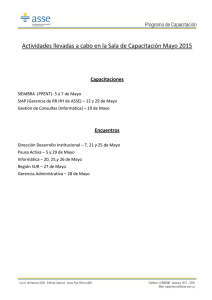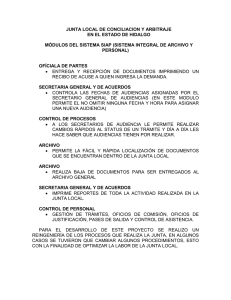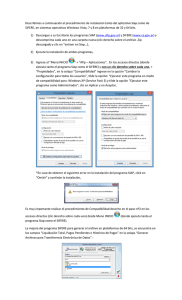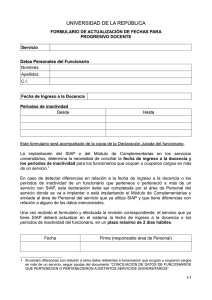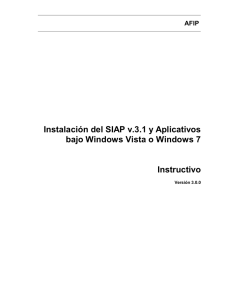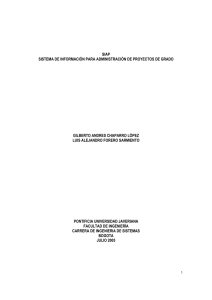INSTALACION DEL SIAP 3
Anuncio
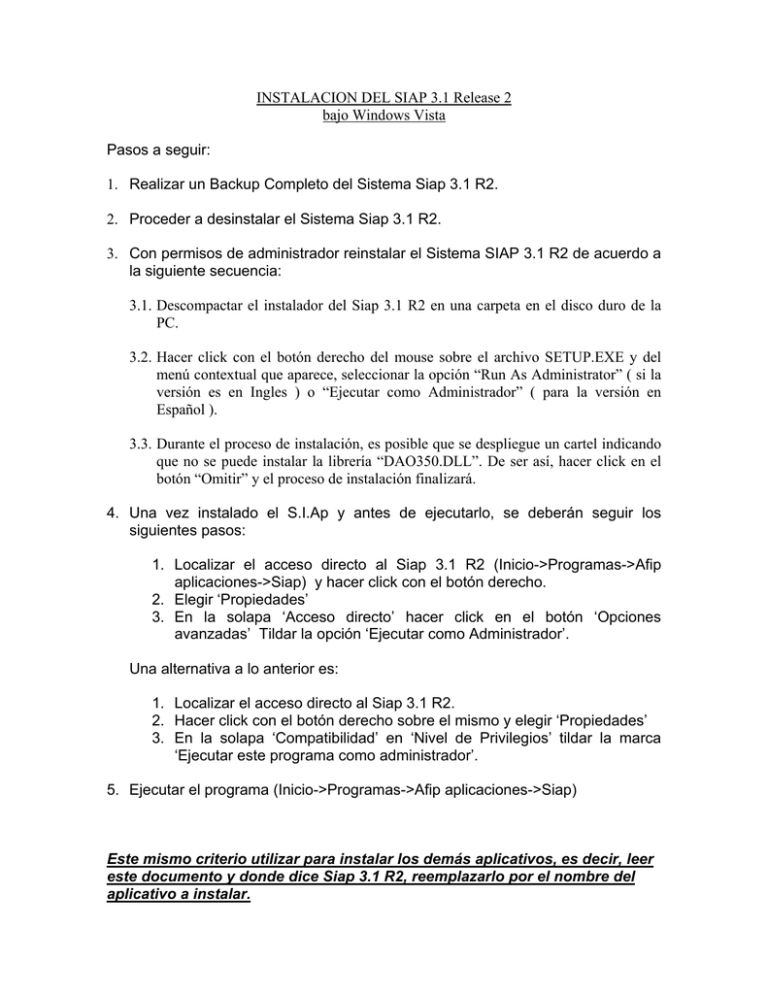
INSTALACION DEL SIAP 3.1 Release 2 bajo Windows Vista Pasos a seguir: 1. Realizar un Backup Completo del Sistema Siap 3.1 R2. 2. Proceder a desinstalar el Sistema Siap 3.1 R2. 3. Con permisos de administrador reinstalar el Sistema SIAP 3.1 R2 de acuerdo a la siguiente secuencia: 3.1. Descompactar el instalador del Siap 3.1 R2 en una carpeta en el disco duro de la PC. 3.2. Hacer click con el botón derecho del mouse sobre el archivo SETUP.EXE y del menú contextual que aparece, seleccionar la opción “Run As Administrator” ( si la versión es en Ingles ) o “Ejecutar como Administrador” ( para la versión en Español ). 3.3. Durante el proceso de instalación, es posible que se despliegue un cartel indicando que no se puede instalar la librería “DAO350.DLL”. De ser así, hacer click en el botón “Omitir” y el proceso de instalación finalizará. 4. Una vez instalado el S.I.Ap y antes de ejecutarlo, se deberán seguir los siguientes pasos: 1. Localizar el acceso directo al Siap 3.1 R2 (Inicio->Programas->Afip aplicaciones->Siap) y hacer click con el botón derecho. 2. Elegir ‘Propiedades’ 3. En la solapa ‘Acceso directo’ hacer click en el botón ‘Opciones avanzadas’ Tildar la opción ‘Ejecutar como Administrador’. Una alternativa a lo anterior es: 1. Localizar el acceso directo al Siap 3.1 R2. 2. Hacer click con el botón derecho sobre el mismo y elegir ‘Propiedades’ 3. En la solapa ‘Compatibilidad’ en ‘Nivel de Privilegios’ tildar la marca ‘Ejecutar este programa como administrador’. 5. Ejecutar el programa (Inicio->Programas->Afip aplicaciones->Siap) Este mismo criterio utilizar para instalar los demás aplicativos, es decir, leer este documento y donde dice Siap 3.1 R2, reemplazarlo por el nombre del aplicativo a instalar.